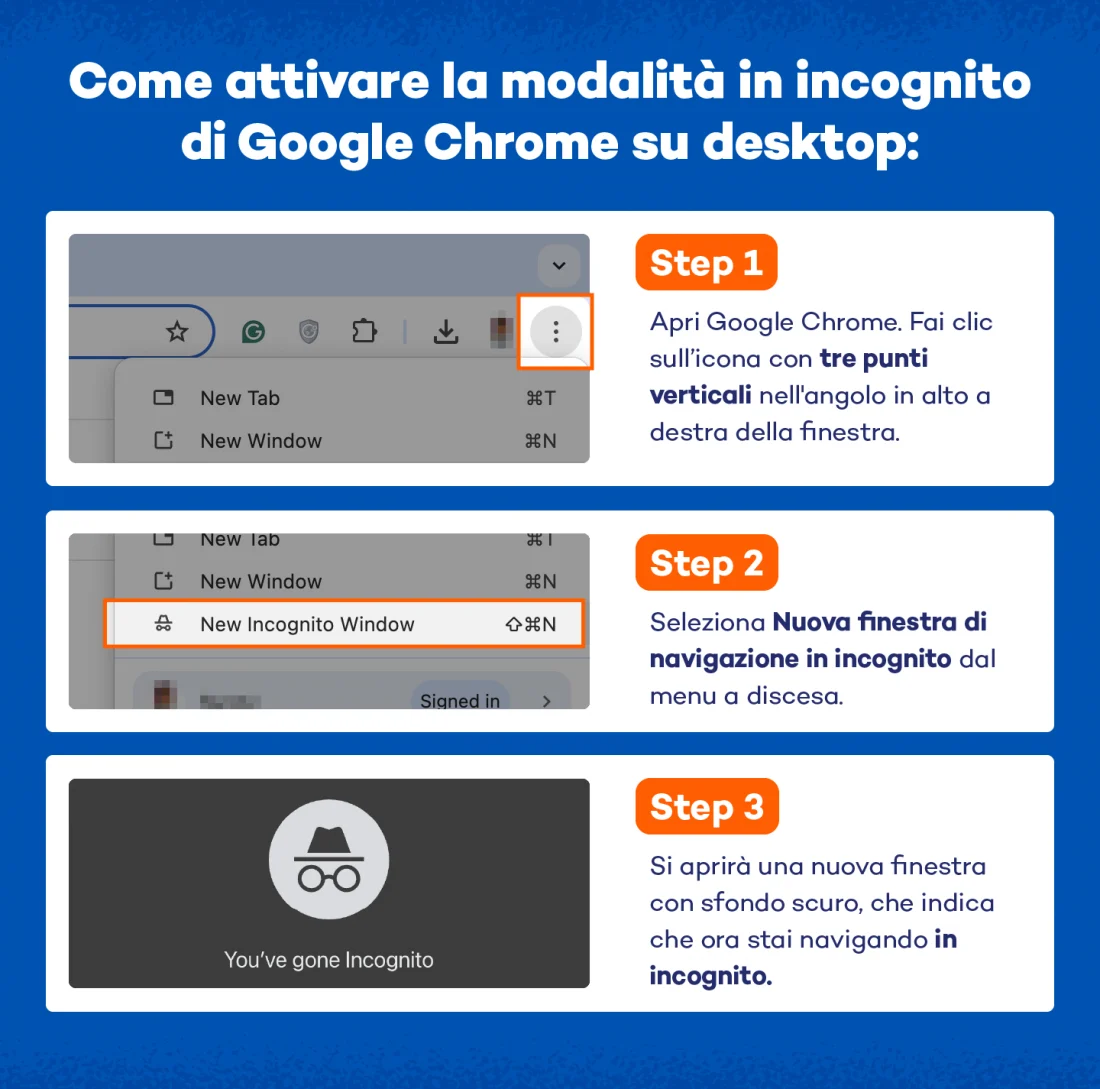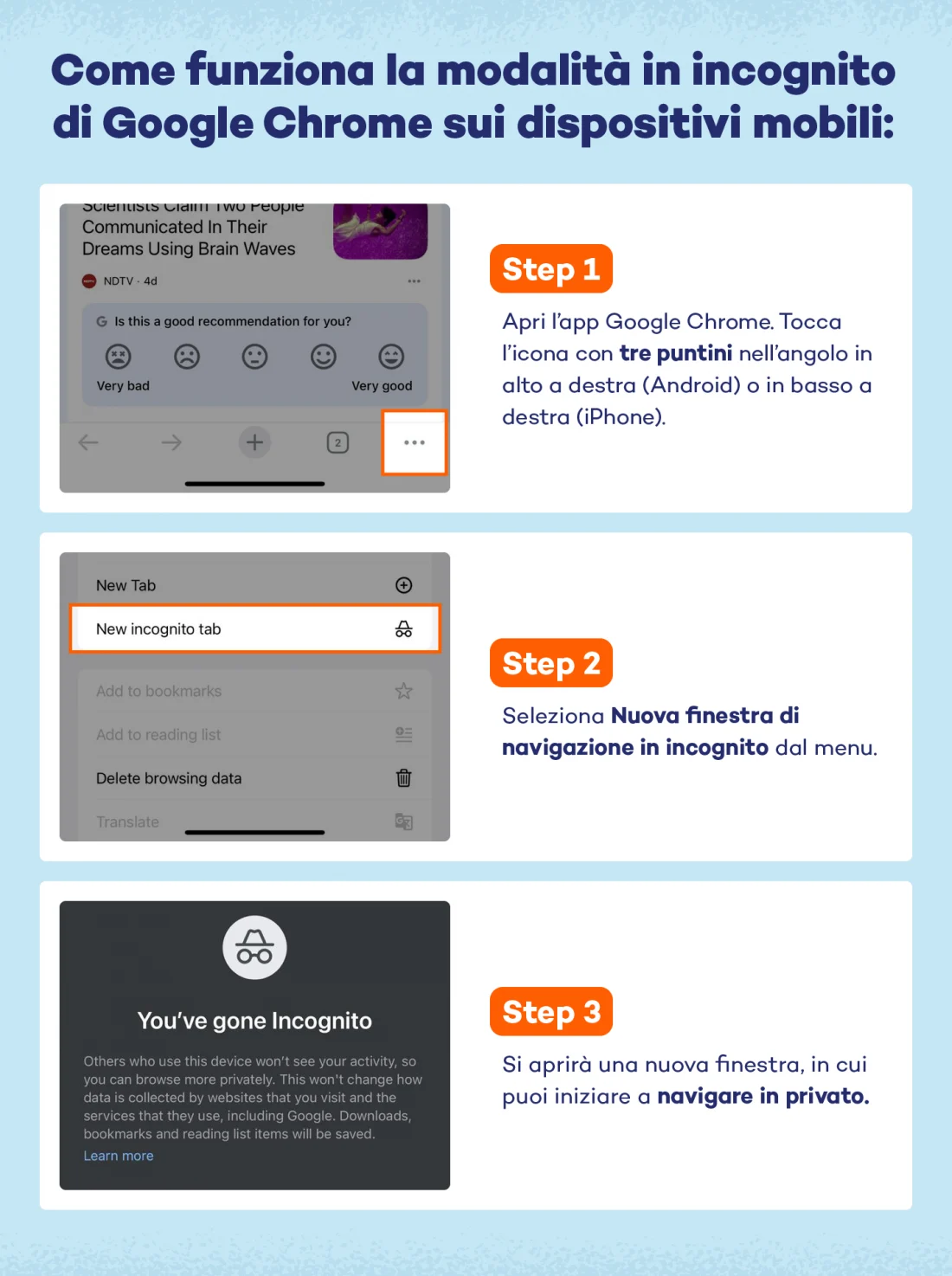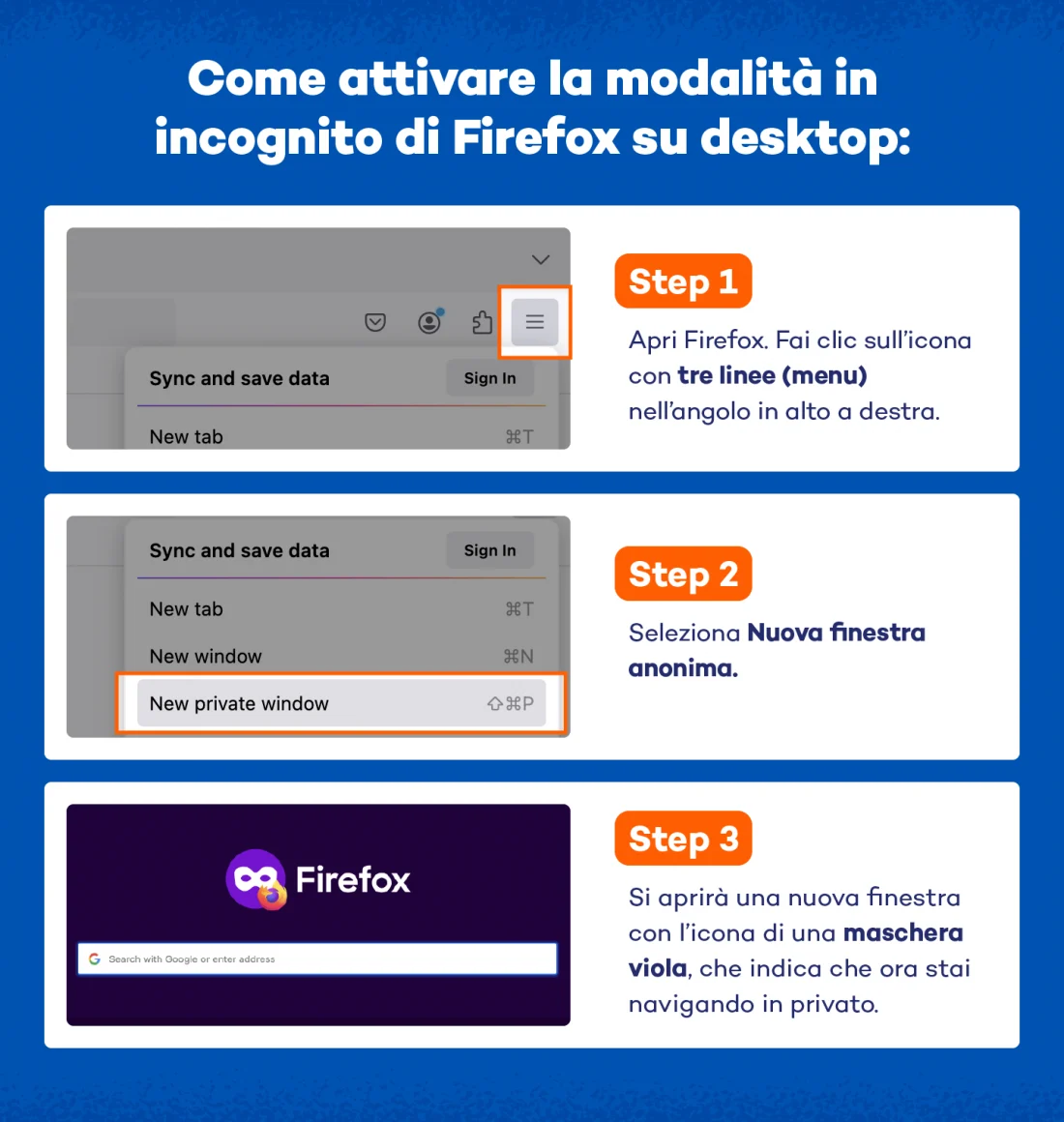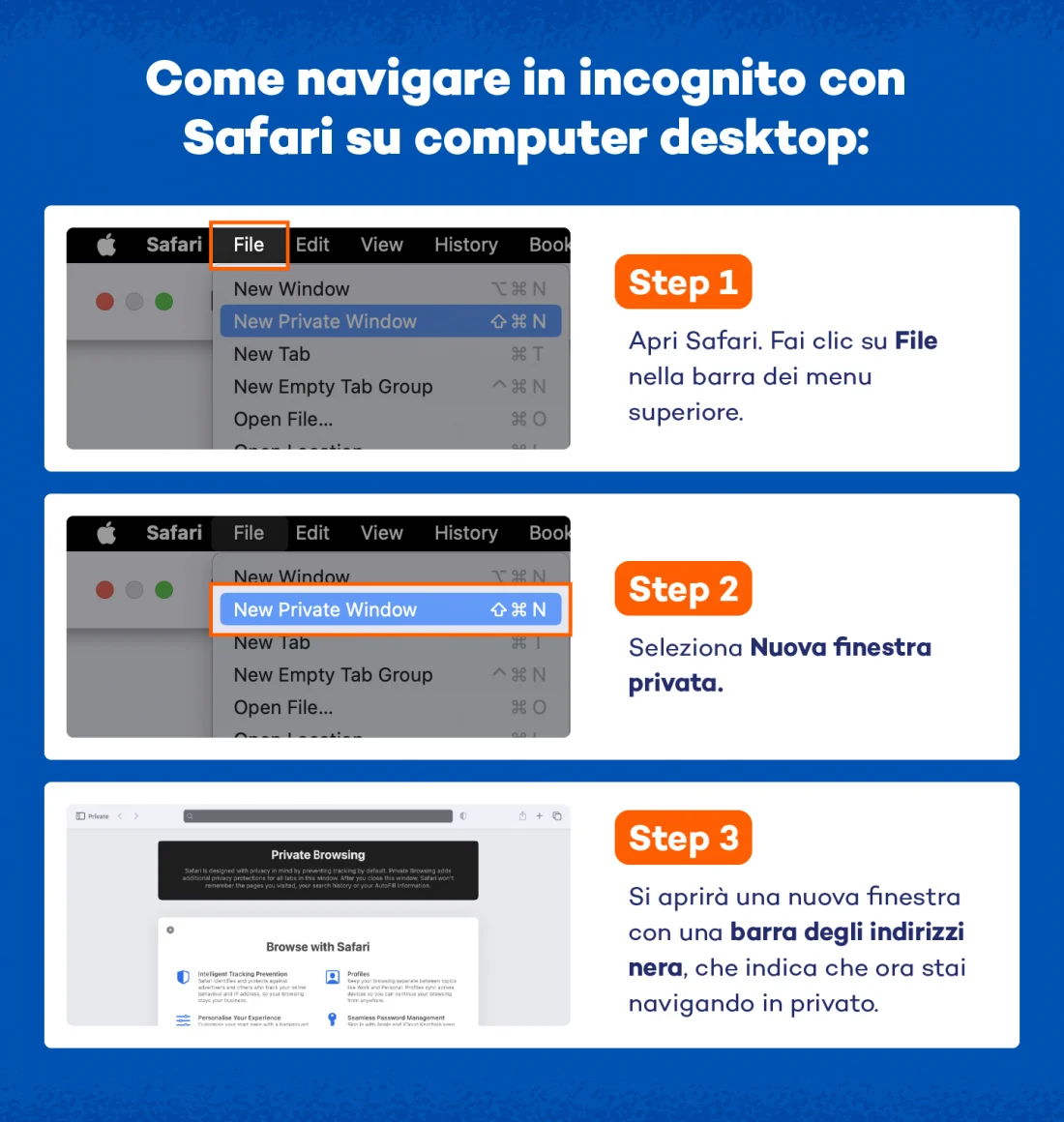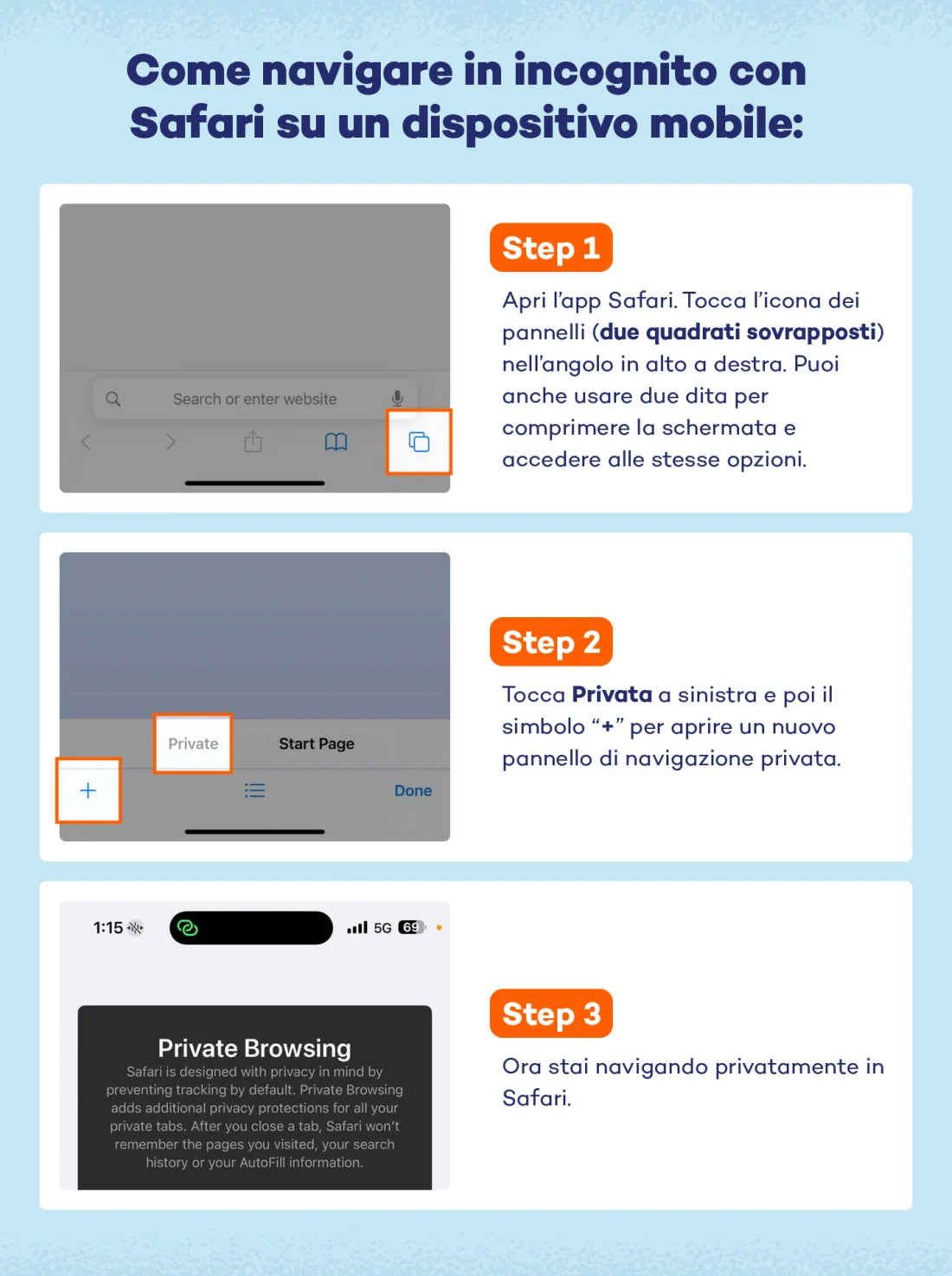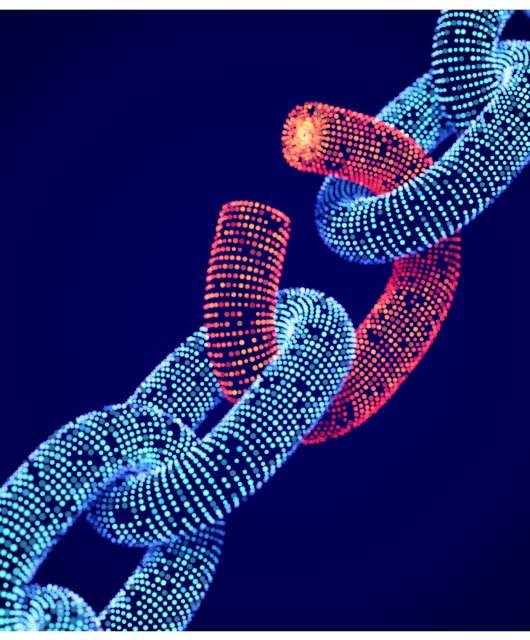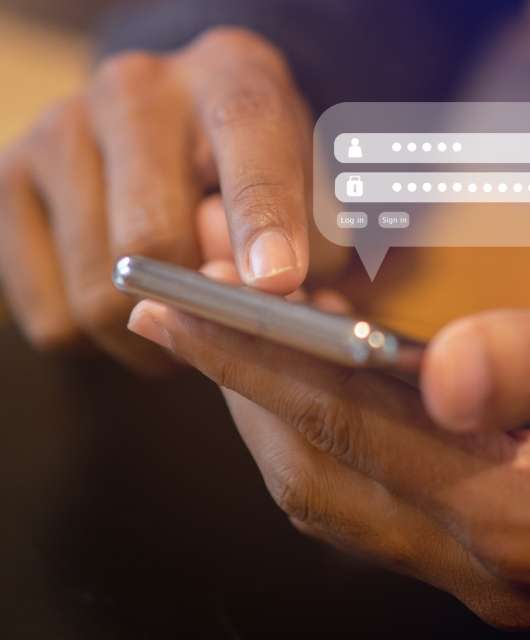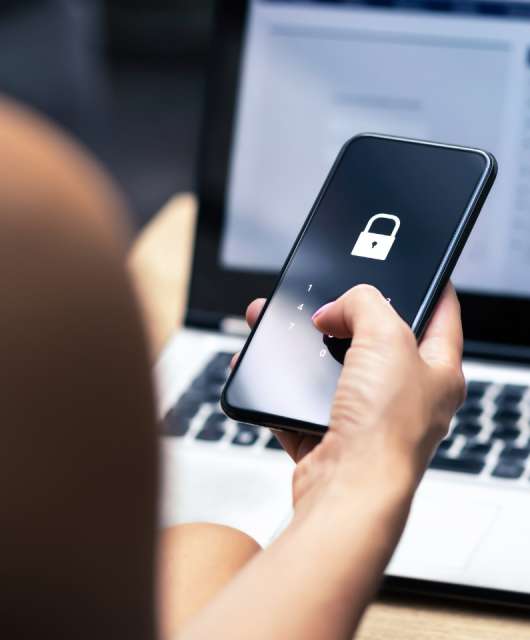Scopri cos’è la modalità in incognito, come funziona e quanto è sicura con la nostra guida pratica. Naviga senza lasciare tracce su Chrome, Firefox e Safari.
Ti piacerebbe navigare sul web senza lasciare traccia? Allora avrai sicuramente sentito parlare della navigazione in incognito – anche nota come modalità in incognito – ovvero di quella funzionalità del browser che permette di non salvare la cronologia di navigazione, i cookie e altri dati sul dispositivo.
Attenzione però, anche se questa modalità di navigazione privata migliora la privacy, non è la soluzione a tutti i problemi di sicurezza e non garantisce l’anonimato completo.
In questo articolo vedremo cos’è la navigazione in incognito, come funziona e quali sono i suoi limiti. Inoltre, vedremo i passaggi specifici per utilizzarla sui browser più diffusi come Chrome, Firefox e Safari, sia su computer desktop che su mobile. Buona lettura!
Cos’è la modalità di navigazione in incognito?
La modalità in incognito è una funzionalità per la privacy integrata in molti browser web, come Chrome, Firefox e Safari, che ti consente di navigare su internet senza salvare la cronologia, cookie e dati dei formulari. Quando apri una finestra di navigazione in incognito, il browser non salva i nomi dei siti che visiti né le informazioni che inserisci, per cui questi dati non appariranno nella cronologia di navigazione.
Anche così, però, la modalità in incognito non ti rende completamente invisibile online. È vero che impedisce al tuo dispositivo locale di tracciare la tua attività, ma i siti web, il tuo fornitore di servizi internet (ISP) e perfino i dipendenti della tua azienda possono monitorare la tua navigazione.

Come navigare in incognito su Google Chrome
Navigare in incognito su Google Chrome è un modo semplice per proteggere la privacy dei tuoi dati impedendo al browser di salvare la cronologia e i cookie. Sia su desktop che su mobile, con Chrome è molto facile attivare la navigazione in incognito.
Le seguenti istruzioni si applicano sia ai computer Mac che ai PC desktop, nonché agli iPhone e ai dispositivi mobili con Android.
Computer desktop
Vediamo come attivare la modalità in incognito di Google Chrome su desktop:
- Apri Google Chrome.
- Fai clic sull’icona con tre punti verticali nell’angolo in alto a destra della finestra.
- Seleziona Nuova finestra di navigazione in incognito dal menu a discesa.
- Si aprirà una nuova finestra con sfondo scuro, che indica che ora stai navigando in incognito.
Mobile
Vediamo come funziona la modalità in incognito di Google Chrome sui dispositivi mobili:
- Apri l’app Google Chrome.
- Tocca l’icona con tre puntini nell’angolo in alto a destra (Android) o in basso a destra (iPhone).
- Seleziona Nuova finestra di navigazione in incognito dal menu.
- Si aprirà una nuova finestra, in cui puoi iniziare a navigare in privato.
Come navigare in privato su Firefox
Utilizzare la modalità di navigazione anonima di Firefox è un modo semplice ed efficace per migliorare la privacy dei tuoi dati, impedendo al browser di salvare la cronologia di navigazione e i cookie. Vediamo come si fa ad attivarla su desktop e mobile.
Computer desktop
Per utilizzare la modalità in incognito di Firefox:
- Apri Firefox.
- Fai clic sull’icona con tre linee (menu) nell’angolo in alto a destra.
- Seleziona Nuova finestra anonima.
- Si aprirà una nuova finestra con l’icona di una maschera viola, che indica che ora stai navigando in privato.
Mobile
Per aprire una finestra di navigazione in incognito di Firefox su mobile:
- Apri l’app Firefox.
- Tocca l’icona del quadrato nell’angolo in basso a destra (la seconda icona da destra). Questa icona indica il numero di schede aperte.
- Tocca l’icona centrale (icona di navigazione anonima) che ricorda un paio di occhiali.
- Tocca il simbolo “+” nell’angolo in altro a destra.
- Ora stai navigando in privato. Sopra l’icona delle schede viene visualizzato un’icona di notifica viola (a forma di occhiali).
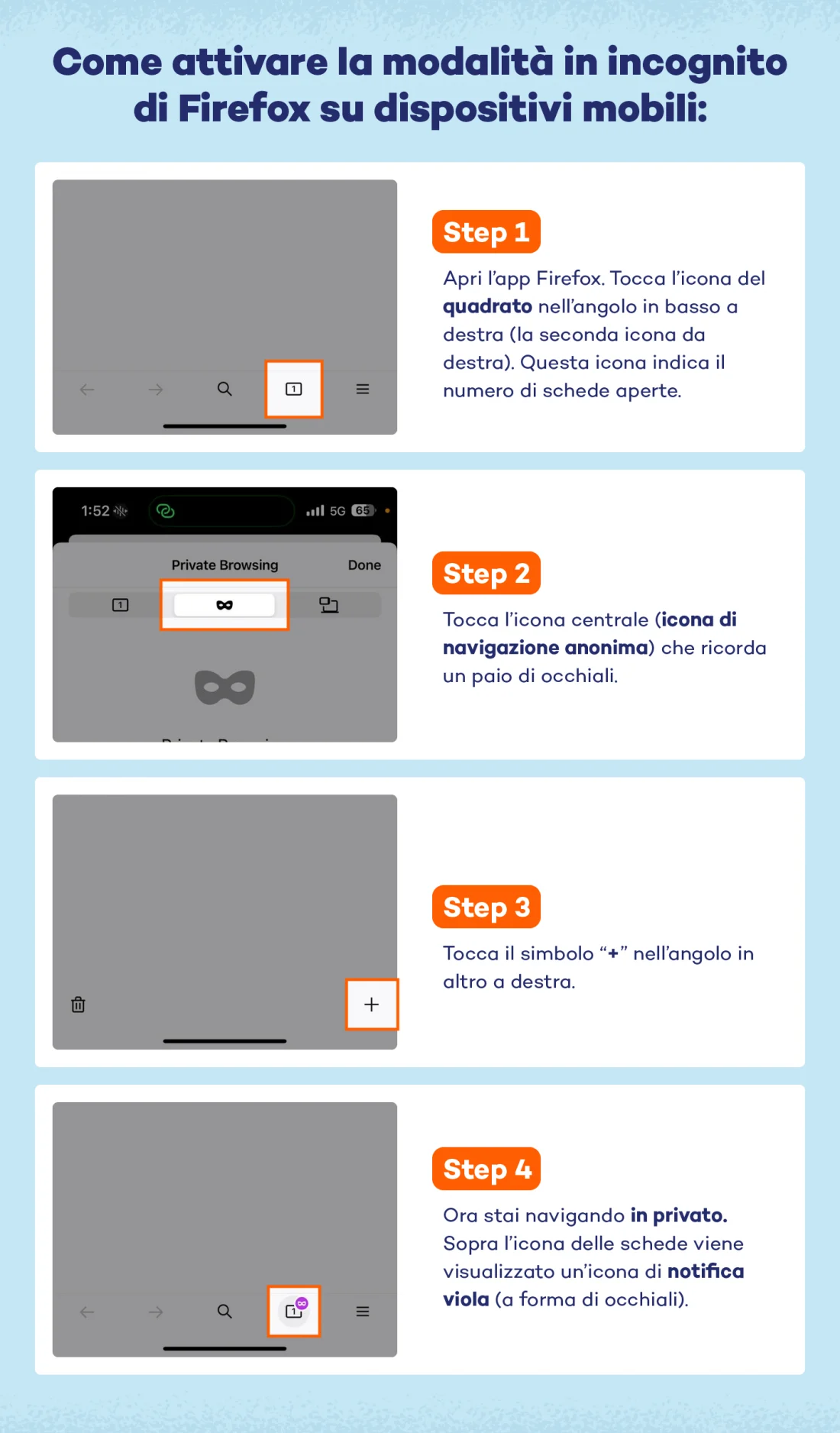
Come navigare in privato su Safari
Come per Chrome, la modalità di navigazione privata di Safari protegge la privacy dei dati impedendo al browser di salvare la cronologia di navigazione, i cookie e altre informazioni dei siti. Sia su desktop che su mobile, attivare la navigazione privata di Safari è facile e veloce.
Computer desktop
Per navigare in incognito con Safari su computer desktop:
- Apri Safari.
- Fai clic su File nella barra dei menu superiore.
- Seleziona Nuova finestra privata.
- Si aprirà una nuova finestra con una barra degli indirizzi nera, che indica che ora stai navigando in privato.
Mobile
Per navigare in incognito con Safari su un dispositivo mobile:
- Apri l’app Safari.
- Tocca l’icona dei pannelli (due quadrati sovrapposti) nell’angolo in alto a destra. Puoi anche usare due dita per comprimere la schermata e accedere alle stesse opzioni.
- Tocca Privata a sinistra e poi il simbolo “+” per aprire un nuovo pannello di navigazione privata.
- Ora stai navigando in privato su Safari.
Consigli di sicurezza per la modalità in incognito
Molte persone si chiedono quanto sia sicura la navigazione in incognito… Ebbene, questa modalità rafforza la privacy dei dati, ma è importante conoscerne anche i limiti. Per un’esperienza online più sicura, ti consigliamo di utilizzare una VPN insieme alla modalità in incognito; di fatto, questa combinazione è uno dei pilasti della navigazione sicura sul web.
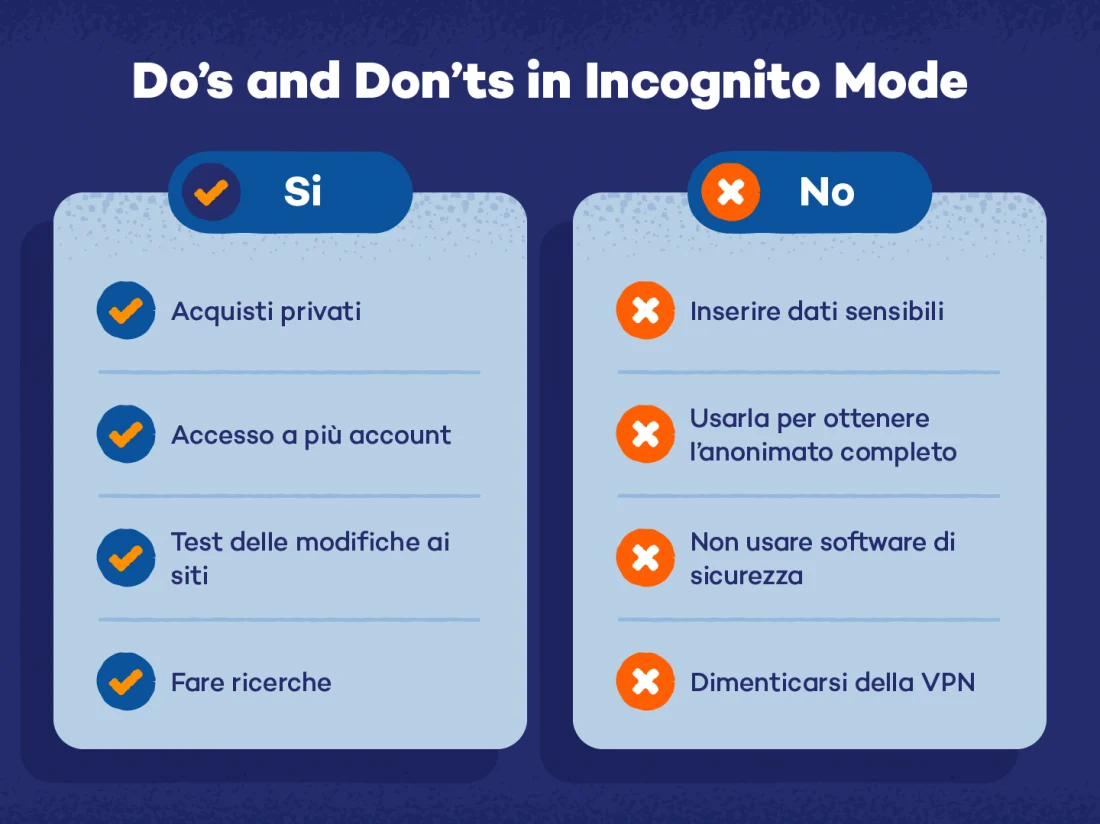
Cosa puoi fare nella modalità in incognito
Ecco alcune cose che puoi fare in completa sicurezza quando usi la modalità di navigazione in incognito:
- Acquisti in privato: fai acquisti senza lasciare tracce nella cronologia di navigazione o nei cookie.
- Accesso a diversi account: esegui l’accesso a più account sullo stesso sito senza conflitti con i dati di login salvati.
- Provare le modifiche apportate ai siti web: gli sviluppatori web possono vedere come si presenta un sito ai nuovi visitatori senza che i dati memorizzati nella cache interferiscano con la visualizzazione.
- Fare ricerche: puoi informarti su argomenti delicati senza che queste informazioni vengano salvate nella cronologia di ricerca del dispositivo.
Cosa non devi fare nella modalità in incognito
La modalità in incognito è utile, ma ci sono alcune cose che è meglio evitare per proteggere i propri dati ed essere al sicuro online. Vediamole insieme:
- Inserire dati sensibili: non accedere al tuo conto in banca e non inserire i dati delle carte di credito, perché la navigazione in incognito non protegge le informazioni personali dal monitoraggio di rete.
- Utilizzarla per ottenere l’anonimato completo: il tuo ISP e i siti web possono comunque tracciare la tua attività online.
- Evitare di usare software di sicurezza: la modalità in incognito non protegge dal malware, per cui devi sempre avere un buon software di sicurezza informatica, e mantenerlo costantemente aggiornato.
- Dimenticarsi di usare una VPN: la navigazione in incognito da sola non è sufficiente, il nostro consiglio è di usarla insieme a una VPN, che esegue la crittografia del traffico internet e ti aiuta a proteggere efficacemente i tuoi dati.
Domande frequenti sulla navigazione in incognito
Hai ancora dei dubbi su questo argomento? In questa sezione finale rispondiamo ad alcune domande frequenti sulla modalità in incognito, per aiutarti a comprendere meglio le sue funzioni e i suoi limiti.
La navigazione in incognito nasconde l’indirizzo IP?
No, quando navighi in incognito il tuo indirizzo IP rimane visibile. Questa modalità di navigazione impedisce al browser di salvare dati sulla tua attività, ma i siti web e il tuo ISP possono comunque vedere il tuo indirizzo IP e quello che fai online.
Chi può vedere la cronologia della navigazione in incognito?
Quando la modalità in incognito è attiva, il browser non salva la cronologia di navigazione sul dispositivo, ma il tuo ISP e i siti che visiti possono registrare la tua attività. Inoltre, se ti connetti alla rete aziendale o della scuola, gli amministratori di rete possono accedere ai registri della tua navigazione.
Devo cancellare la cronologia di ricerca, svuotare la cache ed eliminare i cookie quando utilizzo la modalità in incognito?
No, non è necessario eliminare la cronologia di ricerca, il contenuto della cache o i cookie quando usi la modalità in incognito, semplicemente perché questi dati non vengono salvati. Quando chiudi la finestra di navigazione in incognito, tutte le tracce della tua sessione di navigazione vengono automaticamente eliminate.
La navigazione in incognito ha dei lati negativi?
La modalità in incognito migliora la privacy, ma ha anche dei limiti. Non garantisce l’anonimato completo e non ci esime dal navigare in modo sicuro, in quanto l’attività online può essere monitorata dagli ISP e dai siti web. Inoltre, non protegge dal malware e dagli attacchi di phishing.
Inizia a navigare in modo sicuro con Panda Security
Ora che sai cos’è navigazione in incognito e come si usa, fai un passo in più e rafforza ulteriormente la tua privacy online: combinala con la protezione di un buon software di sicurezza come Panda Dome per proteggere i tuoi dati e la tua identità dalle minacce online.
SCOPRI: Navigazione sicura Panda Dome
Inoltre, se hai dei figli e ti preoccupa che possano visitare determinati siti, forse ti stai domandando se i genitori possono vedere la cronologia di internet? Panda Security ti offre un’ampia gamma di funzionalità di parental control, per monitorare l’attività online e creare un ambiente digitale più sicuro per tutta la famiglia. Scopri i nostri programmi e prendi il controllo della tua sicurezza online!
CONTINUA A LEGGERE: Bluesky: cos’è e come funziona
Buona navigazione in incognito!